实验任务书前6个实验文档格式.docx
《实验任务书前6个实验文档格式.docx》由会员分享,可在线阅读,更多相关《实验任务书前6个实验文档格式.docx(17页珍藏版)》请在冰豆网上搜索。
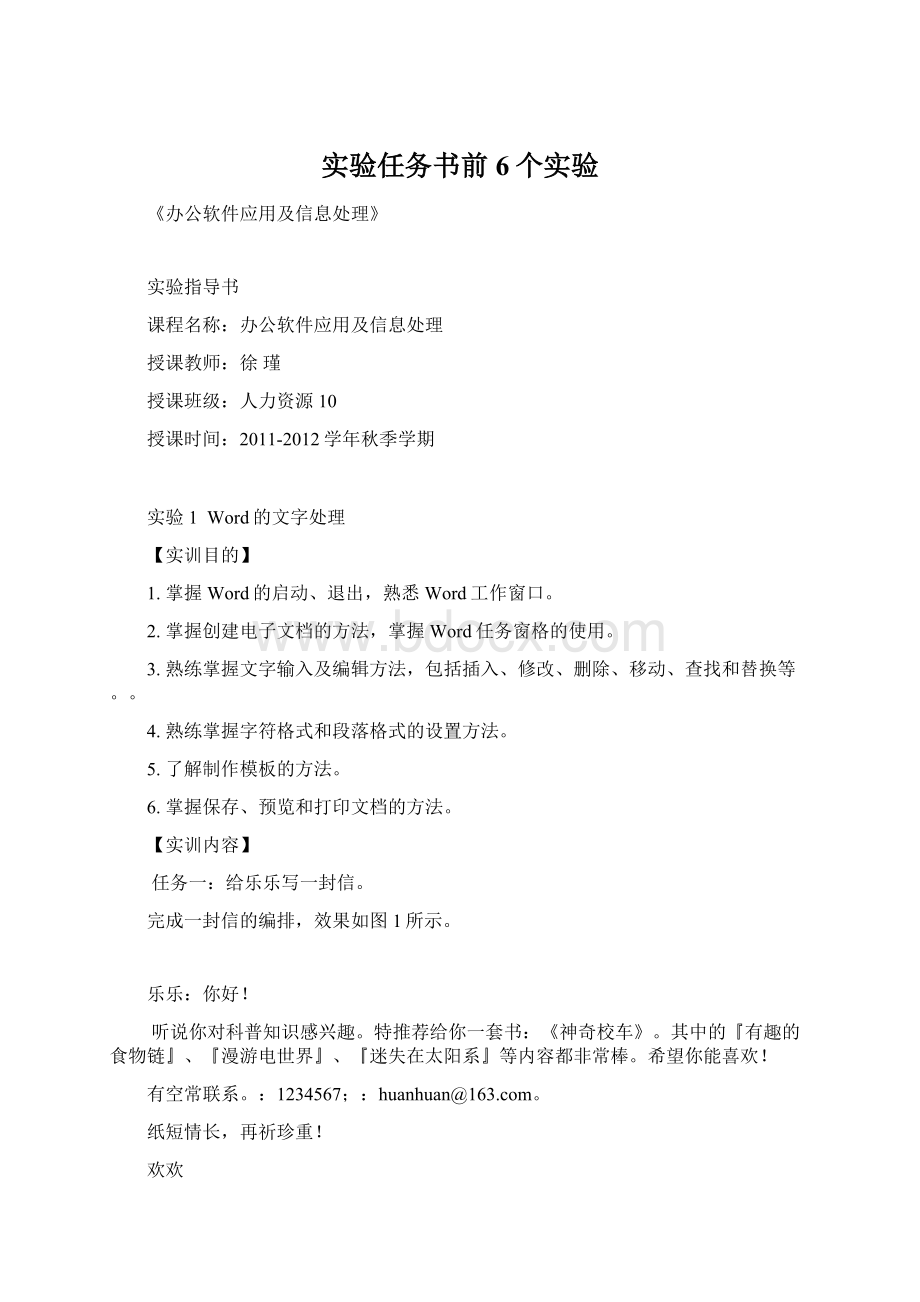
任务一:
给乐乐写一封信。
完成一封信的编排,效果如图1所示。
乐乐:
你好!
听说你对科普知识感兴趣。
特推荐给你一套书:
《神奇校车》。
其中的『有趣的食物链』、『漫游电世界』、『迷失在太阳系』等内容都非常棒。
希望你能喜欢!
有空常联系。
:
1234567;
huanhuan@。
纸短情长,再祈珍重!
欢欢
2011年5月20日晚
图1“一封信”效果图
要求:
1新建空白Word文档,输入如图1所示内容,注意设置日期为自动更新,然后命名为“一封信.doc”,保存在“D:
\学号-姓名\”文件夹中,关闭该文件。
2打开所建立的“1一封信.doc”文件,根据以下要求的操作进行修改,并将修改好的文件另存为“1修改.doc”,存入相同的文件夹中。
v插入文字:
在“你对”之间插入“近来”两字;
在欢欢前增加一行“BestWishestoyou!
”。
v移动文字:
将“纸短情长,再祈珍重!
”与上一行互换。
v替换文字:
把所有的“你”替换为“您”。
v合并段落:
将第三段和第四段合并为一段。
v拼写和语法:
检查英文单词拼写,如果存在错误,将其改正。
v将最后一段删除,再将其恢复。
v分别以普通、Web版式、页面、大纲、阅读版式、文档结构图、打印预览等不同方式显示文档,观察各个视图的显示特点。
v修改结果如图2所示。
您好!
听说您近来对科普知识感兴趣。
特推荐给您一套书:
希望您能喜欢!
Bestwishestoyou!
2018年10月14日晚
图2修改后的结果
3新建一个空白文档,设置自动保存时间间隔为10分钟,插入文档“1修改.doc”的内容,并在文本的最前面插入标题“一封信”,命名为“w3.doc”并保存到相同的文件夹中。
根据Word提供的字数统计功能,记录以下数据:
字数:
字符数(不计空格):
段数:
4将文件另存为w3.Txt,以便其他应用程序如记事本,可以读取文件W3.doc。
任务二:
制作培训通知。
完成“关于‘市场部员工培训讲座’的通知”,制作效果如图3所示。
图3“培训通知”效果图
1新建空白Word文档,输入如图3所示内容,然后命名为“培训通知.doc”,保存在“D:
\学号-姓名\”文件夹中。
2设置文本的字符格式。
v设置标题行文本为“宋体、二号字、加粗、居中对齐”。
v设置文档中中文字体为“宋体”、英文字体为“TimesNewRoman”。
v设置正文文字为“四号字、两端对齐、首行缩进2字符”。
v设置第一段中的“本周四(6月9号)下午14时”和“三楼会议大厅”为“加粗、倾斜、下划线”。
v设置“主讲内容”和“主讲”为“加粗”,设置“主讲”的宽度为“4个字符”。
3设置文本的段落格式。
v第二、三、四段为3倍行距。
给第二段和第三段加上项目符号。
v设置落款为右对齐。
任务三:
编辑一首古诗,效果如图4所示。
图4“古诗”效果图
1创建空白文件。
v新建空白Word文档,命名为“古诗.doc”,保存在“D:
v页面设置为“A4,纵向,其他参数值默认”。
v输入如图4所示正文文本(或者直接打开“\Word\实训一\古诗素材.doc”文件)。
2设置古诗部分格式。
该部分效果如图5所示,设置要求如下:
v设置字体为“隶书、小四号、居中对齐”。
v设置“村居”二字为带圈字符,设置突出显示为“黄色”。
v设置“高鼎”二字字符降低6磅。
v给古诗正文加上拼音注音。
v在“居”、“飞”、“柳”、“学”、“风”、“鸢”等字后依次插入数字序号①~⑥,并设置为上标。
图5古诗部分效果图
v设置文字颜色。
“草长莺飞”和“拂堤杨柳”等字为“绿色”,“散学”为“橙色”,“东风”为“青色”,“纸鸢”为“天蓝”。
3设置古诗部分格式。
该部分效果如图6所示,设置要求如下:
图6古诗部分效果图
v设置“作者简介”为“宋体、五号、两端对齐”,设置项目符号,项目符号的样式如图所示,颜色为“深红色”。
v设置介绍正文的字体为“宋体、五号、两端对齐、首行缩进2字符”。
v为“高鼎”二字设置字符边框和字符底纹。
v为“生卒年……”到“清代后期诗人”这部分文字设置“波浪”型下划线。
4设置注释部分格式。
该部分效果如图7所示,设置要求如下:
图7古诗部分效果图
v为“【注释】”标题设置项目符号。
v设置字体为“宋体、五号、两端对齐”。
v设置编号,样式如图所示。
v设置分栏。
分为两栏,显示分栏线。
5设置译文部分格式。
该部分效果如图8所示,设置要求如下:
图8古诗部分效果图
v为“【译文】”标题设置项目符号。
v设置字体为“宋体、五号、两端对齐、首行缩进2字符”。
v设置首字下沉,下沉2行。
v在文章结尾插入符号,并设置为红色。
实验2word的图文混排
1.掌握绘制自选图形的方法。
2.掌握插入图片,并对图片进行编辑的方法。
3.掌握插入艺术字,并对艺术字进行编辑的方法。
4.掌握插入文本框,并对文本框进行编辑的方法。
任务一绘制“美丽家园”,效果如图所示。
1分析版面特点,分析各组成元素的实现方法。
2新建空白Word文档,绘制图15所示效果,然后命名为“美丽家园.doc”,保存在“D:
制作过程中注意随时保存文件。
3绘制房子。
为屋顶填充浅绿色,为墙壁填充浅黄色,为门填充渐变色,为窗户填充风景图片。
4绘制太阳并填充红色。
5绘制云并填充白色,设置边框色为无色。
6插入艺术字“美丽家园”,设置为“楷体”,填充彩虹色。
7插入剪贴画“牛”,复制2份,放大或缩小并排列位置。
8插入剪贴画“南瓜”,缩放至合适大小后放在房子的墙壁上。
9设置绘图画布。
调整绘图画布到合适大小,设置填充为浅蓝色,无线条色。
10根据自己的喜好,在该图形上添加其他装饰素材和效果。
11制作时注意观察对象的位置和比例大小,根据需要调整位置和叠放次序。
任务二完成“反派艺术画廊”宣传海报的制作。
效果如图所示。
1分析版面特点,思考实现方法和操作要点。
2新建空白Word文档,绘制图16所示海报效果,然后命名为“海报.doc”,保存在“D:
3绘制组合图形效果。
4插入花形图片素材,经过复制、翻转、排列与组合等操作放置在相应位置。
5安装字体“方正粗倩简体”。
插入艺术字,设置艺术字格式。
6输入文字,设置文字格式。
最终的制作效果参考图16所示。
实验3:
Word的表格处理
1.掌握创建表格的基本方法。
2.掌握表格的编辑和调整的基本方法。
3.掌握修饰表格的基本方法。
4.掌握表格的数据处理操作
任务一:
制作学生成绩表,效果如图24所示。
1新建空白Word文档,命名为“学生成绩表.DOC”,保存在“D:
2输入表格标题“学生成绩表”,设置为“四号、宋体、加粗、居中”。
3创建一个8行5列的表格,输入如图24所示表格内容,注意总分和平均分对应的单元格内容不输入内容。
4设置表格格式。
v将表格设置为居中。
v将表格中各数值单元格的对齐方式设置为中部居中。
图24学生成绩表
5表格行和列的操作
v在“总分”列的后面插入一列,在第一个单元格中输入“平均分”;
v将王强和王斌这两行数据互换。
v给第1行第1列的单元格插入斜线表头,表头文字为“科目”和“姓名”。
6合并或拆分单元格
v将表格中第1行的第2~4列的单元格拆分为两行,并合并拆分后的B1、C1、D1单元格。
v将表格各行及各列平均分布。
7美化表格。
v设置底纹。
第一行设置为浅绿色底纹,最后一行设置为茶色底纹,其余各行设置为浅黄色底纹。
v设置表格边框。
将表格外边框设置为
;
网格横线和竖线设置为细实线。
8表格数据计算。
要求使用公式计算。
v在平均分列输入公式计算每个人的平均分。
v在总分列输入公式计算每个人的总分。
v在单科平均分行输入公式计算每科的平均分。
v根据总分进行排序。
9为“学生成绩表.doc”设置打开密码为“123abc”,设置修改文件密码为“abc123”。
学生成绩表制作完成的效果参考图24。
完成个人简历的制作。
1新建空白Word文档,命名为“个人简历.DOC”,保存在“D:
2输入表格标题“个人简历”,设置为“二号、幼圆、加粗、居中”。
3创建一个17行5列的表格。
v将表格中各单元格的对齐方式设置为中部居中。
v设置第1、9、13行的行高为0.58厘米,设置第2~8、10~12行的行高为1厘米,设置第14行的行高为3厘米,第15、16行的行高为2厘米,第17行的行高为2.5厘米。
v设置第1、3列的列宽为2.2厘米,第2、4列的列宽为3.4厘米,第5列的列宽为4.2厘米。
5合并单元格。
参考图示效果,合并相应单元格。
合并单元格C1、D1、E1;
合并单元格E2、E3、E4、E5、E6;
合并单元格B7、C7、D7、E7;
合并单元格B8、C8、D8、E8;
合并单元格C9、D9、E9;
合并单元格B10、C10、D10、E10;
合并单元格D11、E11;
合并单元格D12、E12;
合并单元格C13、D13、E13;
合并单元格C14、D14、E14;
合并单元格B15、C15、D15、E15;
合并单元格B16、C16、D16、E16;
合并单元格B17、C17、D17、E17;
合并单元格A13、A14。
6设置表格底纹。
v设置单元格A1的底纹颜色为“红色”,单元格A8为“淡紫”色,A9为“天蓝”色,单元格A13为“金色”,A15为“浅蓝”色,A16为“茶色”,A17为“浅绿”色,设置单元格B1和B9为“灰色-35%”;
v设置单元格A2~A7、A10~A12、C1、C2~C6、C9、B13、C13的底纹颜色为“灰色-15%”。
7设置表格边框。
v设置表格的外边框为“
”,宽度为“1磅”。
v设置表格的内边框线为“细实线”,宽度为“1磅”。
v设置第1、8、9、13~17行单元格的边框线为“
”,宽度为“5/4磅”。
8输入单元格内容。
v根据自己的情况,填写表格内容,设置字体为“宋体